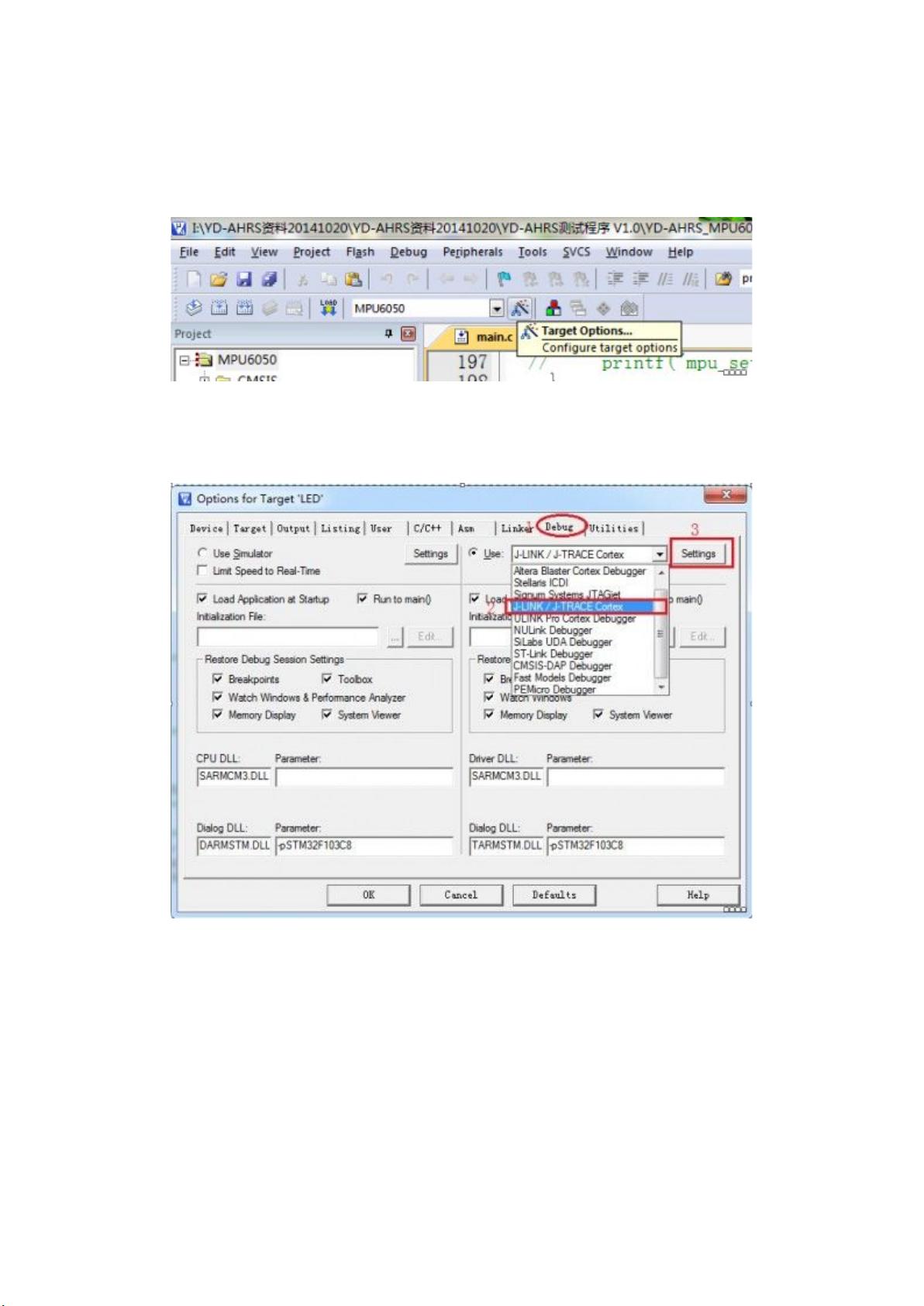JLink调试STM32:问题与解决策略
下载需积分: 50 | DOCX格式 | 1004KB |
更新于2024-09-09
| 121 浏览量 | 举报
"这篇文档是关于在STM32开发中使用JLink进行调试时遇到的各种问题及解决策略的总结。主要涉及如何使用J-Link Commander检查连接状态,以及在Keil MDK中解决‘NOCortexMDevicefoundinJTAGchain’错误的方法。"
在STM32的开发过程中,JLink作为常用的调试工具,可能会遇到各种问题。针对这些问题,开发者首先应学会使用J-Link自带的J-LinkCommander工具。这个工具可以帮助我们检查JTAG或SWD通道上的设备连接情况,以及读取目标芯片的ID。在遇到下载或调试问题时,首先要确保已经正确安装了SEGGER公司的软件包,包括应用程序和J-Link驱动。如果在J-LinkCommander中无法正常查看设备,那么可能需要检查硬件连接,确保无误。
在Keil MDK中,如果遇到“NOCortexMDevicefoundinJTAGchain”的错误提示,通常有以下几种原因:
1. 没有在MDK中正确设置调试器选项,或者当前工程未设置调试器。
2. J-Link被配置为JTAG模式,但只支持SW模式。
3. 使用的JTAG调试器不支持J-Link,且MCU程序关闭了JTAG调试功能。
对于第一种和第二种情况,可以通过以下步骤解决:
1. 进入Target Options设置。
2. 选择J-LINK/J-TRACE Cortex作为调试器,并进入Settings。
3. 将通信协议设置为SW,并检查右侧列表是否有设备ID显示。若显示0XFFFFFFF,可能是因为MDK版本过低,建议升级至4.72版本以上。
4. 在Utilities设置中配置相应的算法,然后保存应用。
对于第三种情况,即JTAG调试功能被关闭,可能需要重新编程MCU,或者在代码中启用JTAG调试功能。具体解决方法可能因项目而异,可能需要修改MCU的配置寄存器,或者使用其他具有JTAG调试功能的编程器。
解决JLink问题的关键在于正确配置软件和硬件,以及及时更新软件版本。开发者应熟悉J-LinkCommander的使用,以及IDE中的调试器设置,以便快速定位并解决问题。同时,保持良好的硬件连接习惯,避免因为物理连接问题导致的调试困扰。在遇到问题时,查阅官方文档和社区资源,往往能找到有效的解决方案。
相关推荐









gaojiaxin222
- 粉丝: 0
最新资源
- D语言编程指南:面向对象的DMD1.022详解
- 图书仓库管理系统:Delphi6与Access 2000应用详解
- Java平台J2EE开发深度解析:从正则到分布式应用
- C++性能优化与实战技巧
- iBATIS in Action实战指南:专家团队详解
- GNU C 库参考手册:版2.7详细文档
- Ibatis框架入门与优势解析
- 软件设计规范详解与实践指南
- 优化WebService传输:压缩与二进制数据处理
- SQL入门:基础操作与SELECT INTO详解
- C语言基础习题集:解谜与矩阵填充
- 汤子瀛《计算机操作系统》习题答案详解:多道批处理系统与实时系统特点
- Carbide.c++ FAQ: Nokia Developer Guide
- ASP.NET 2.0 Web站点设计与开发入门
- GCC中文手册:C与C++编译器指南
- ASP.NET 2.0入门与数据库应用探索